반응형
깃허브 데스크탑으로 프로젝트 관리하기 강의 오픈!! (인프런 바로가기)
한 입 베어먹은 사과를 텍스처 페인트로 채색해보자.
파일은 아래와 같다.
먼저 에디터 모드에서 아래 사과가 움푹 파인 부분을 선택한 후, P 키를 눌러 분리를 한다.
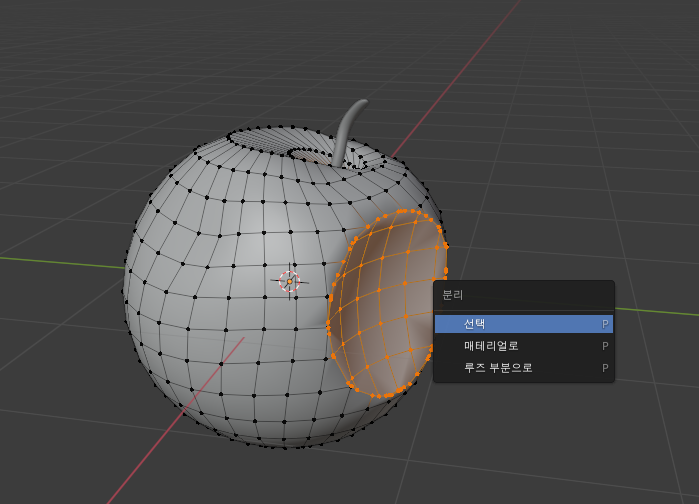
분리를 하지 않고 채색을 하면 아래와 같이 텍스처가 중복되어 따로 색을 입힐 수가 없다.

이제 사과의 몸통을 선택한 후, Texture Paint 메뉴를 클릭하자.

아래와 같은 메뉴가 나오게 된다.
프로퍼티 창의 [활성 도구 및 작업공간을 설정]에서 텍스처가 없음 옆의 + 버튼을 누른다.

나오는 메뉴 중 베이스 컬러를 선택한다.

베이스 컬러를 추가한 후, 이름을 변경하고, 컬러를 빨강으로 선택한다.

왼쪽 페인트 창에서 이미지 버튼을 클릭해서 만들어 둔 AppleBody를 선택할 수 있다.

반경과 강도를 설정하여 페인트 채색을 설정할 수 있다.

페이트 창의 네모 칸에서도 채색이 가능하고, 사과를 직접 터치할 수도 있다.
아래는 너무 빨간 사과를 살구색을 입힌 결과다.

완성된 사진은 아래와 같다.

같은 방법으로 한 입 베어먹은 부분을 선택해서 채색하자.

여기에서는 노란색을 선택했다.

마찬가지로 꼭지를 갈색으로 선택했다.

편집이 완료되었으면 반드시 아래와 같은 방법으로 이미지를 저장하고 .blend로 저장해야 한다.
그냥 .blend 파일만 저장하면 페인트한 내용은 저장되지 않는다.

최종 결과는 아래와 같다.

완성 파일은 아래를 참고하자.
반응형
'개발 > Blender' 카테고리의 다른 글
| 블렌더 - UV 레이아웃을 내보낸 후 색칠하기 (UV Layout) (0) | 2022.08.28 |
|---|---|
| 블렌더 - 컬러 그리드 텍스쳐 적용하기 (Color Grid Texture) (2) | 2022.08.15 |
| 블렌더 - 한 입 베어먹은 사과 만들기 (0) | 2022.08.13 |
| 블렌더 텍스처 - 노멀 맵, 스펙큘러 맵, 투명 맵 적용하기 (1) | 2022.08.09 |
| 블렌더 텍스처 - 노멀 맵, 스펙큘러 맵, 투명 맵 만들기 (0) | 2022.08.09 |






댓글